电脑系统重装后怎么连接网络
- 时间:2016年10月23日 16:40:35 来源:魔法猪系统重装大师官网 人气:6622
最近有网友跟小编说,他重装系统以后,没有办法连接网络,导致上不了网。那系统重装后怎么连接网络呢,不要太担心,小编就这把电脑系统重装后怎么连接网络的方法告诉大家,让大家都能解决电脑系统重装后怎么连接网络这个小问题。下面就是教程。
控制面板〉网络连接〉创建一个新的连接〉下一步〉选择连接到INTERNET后下一步〉手动设置我的连接后下一步〉用要求用户和密码....下一步〉ISP名称随便输入下一步〉输入用户名和密码及确认密码下一步〉钩选在桌面...点完成。OK。
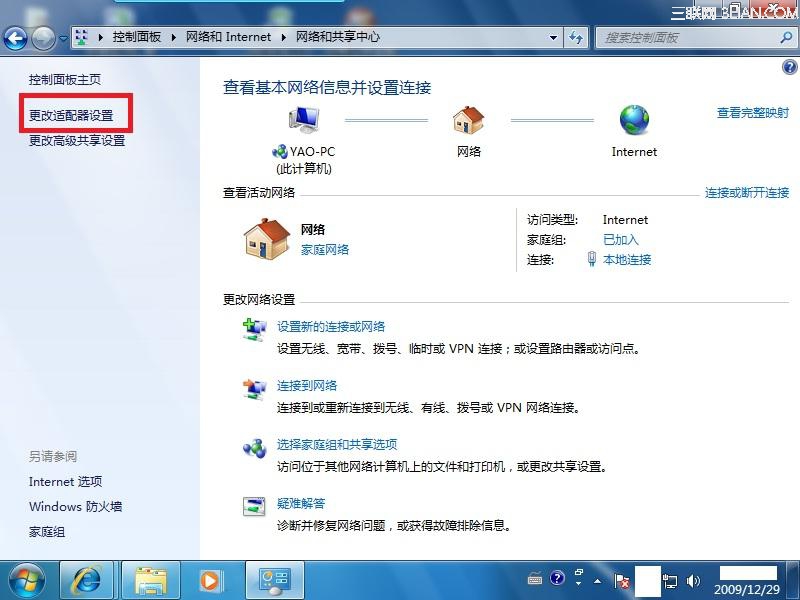
综上所述的全部内容就是小编为大家带来的系统重装后怎么连接网络的教程,只要按照小编上面教程提示的方法就能很好的解决系统重装后怎么连接网络这个小问题了。感觉大家观看我的教程。windows系统小编也给大家带来了,有兴趣的网友可以去访问下。
系统重装后怎么连接网络,电脑系统重装后怎么连
上一篇:小黑马系统重装大师使用教程
下一篇:最简单实用的金山win7系统重装图文教程









